Inoltro di dati ricevuti a destinazioni – Sharp MX-6070N Manuale d'uso
Pagina 467
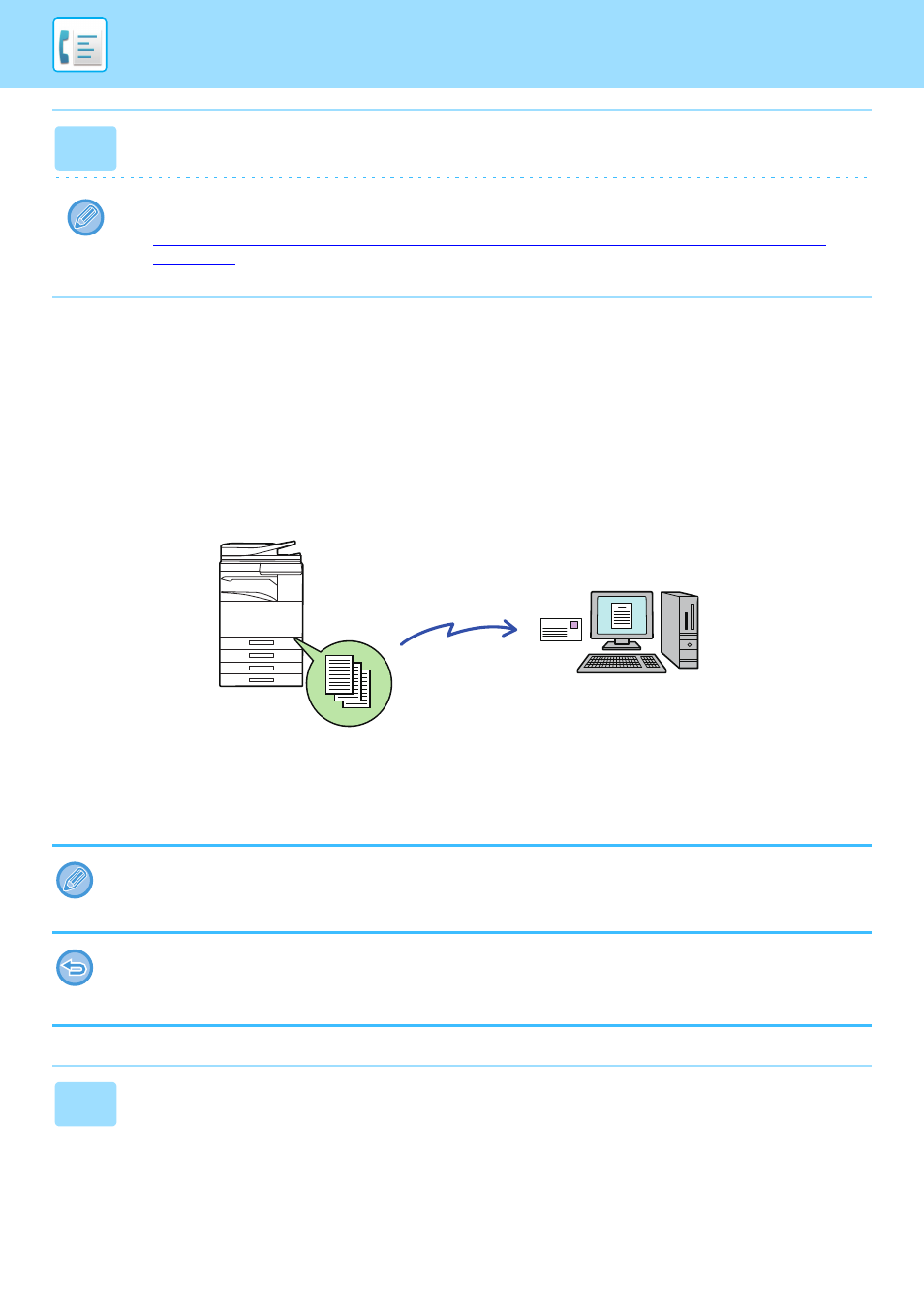
4-64
INOLTRO DI DATI RICEVUTI A DESTINAZIONI
PREIMPOSTATE (IMPOSTAZIONE ROUTING IN
INGRESSO)
È possibile inoltrare automaticamente i fax ricevuti a un indirizzo fax, un indirizzo Internet fax, un indirizzo e-mail, di file
server, desktop o di una cartella di rete. I dati ricevuti possono essere inoltrati a destinazioni specificate senza essere
stampati.
Configurare tutte le impostazioni di inoltro per i fax ricevuti in Modalità di impostazione (versione Web). Per la procedura di
accesso alla modalità di impostazione (versione Web), consultare la Guida di apprendimento rapido.
Le istruzioni seguenti presuppongono che l'accesso alla modalità di impostazione (versione Web) sia stato eseguito con diritti di
amministratore.
3
Per avviare l'inoltro, toccare il tasto [Esegui] in [Inoltro dati ricevuti].
Se viene visualizzata la schermata di immissione del codice PIN, l'impostazione "Memorizzazione impostazione per
Stampa dati ricevuti" è abilitata. Immettere il codice PIN utilizzando i tasti numerici per avviare l'inoltro.
► STAMPA DI UN FAX PROTETTO DA CODICE PIN (Memorizzazione impostazione per Stampa dati ricevuti)
È possibile specificare rapidamente se inoltrare o meno i dati relativi ad ogni tabella di inoltro.
In "Impostazioni (amministratore)" - [Impostazioni di sistema] → [Impostazioni Invio Immagine] → [Impostazioni di inoltro in
entrata (Inoltra/Memorizza)] → [Impostazioni Amministrazione] → [Instradamento in entrata], toccare [Abilita]/[Disabilita] per
ciascuna tabella di inoltro visualizzata.
• Questa funzione non può essere utilizzata per i fax ricevuti in ricezione confidenziale.
• Quando i fax inoltrati con questa funzione vengono stampati alla destinazione di inoltro, non è possibile stampare la data e
l'ora di ricezione sui fax. ("Stampa data e ora di ricezione" è disabilitato.)
• I dati ricevuti non vengono inoltrati a una collegamento ipertestuale registrato nell'indirizzo specificato.
1
In "Impostazioni (versione Web)", fare clic su [Impostazioni di sistema] →
[Impostazioni Invio Immagine] → [Impostazioni di inoltro in entrata
(Inoltra/Memorizza)] → [Impostazioni Amministrazione].
La macchina
Inoltro
Dati ricevuti